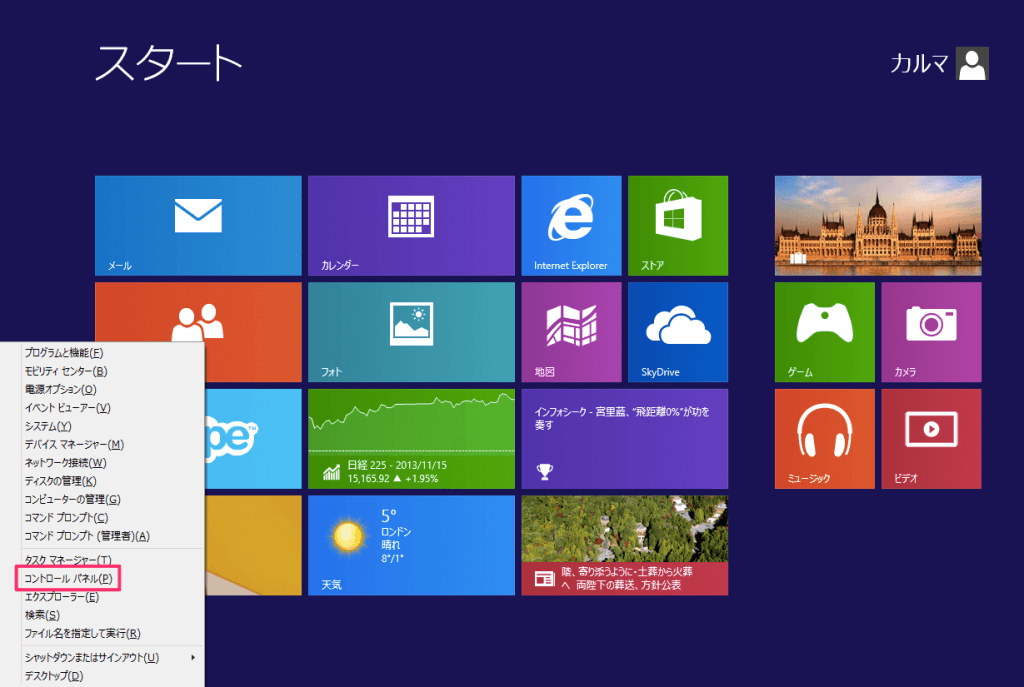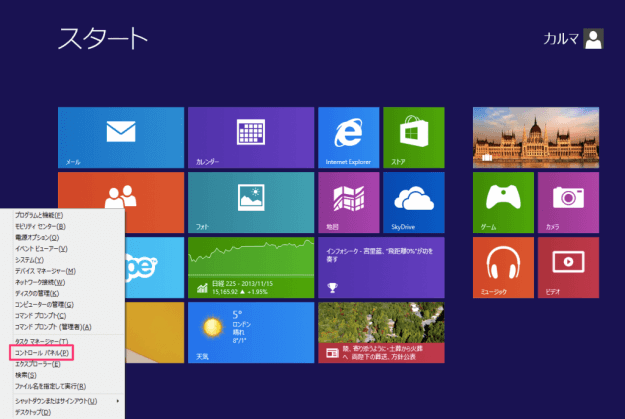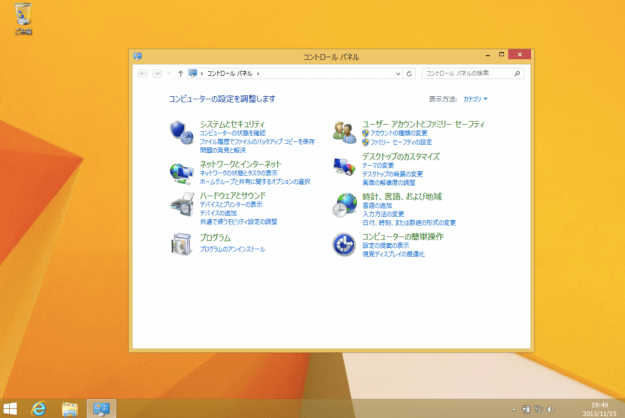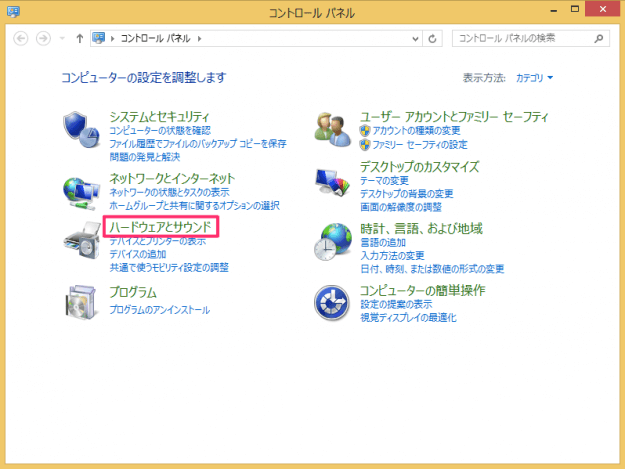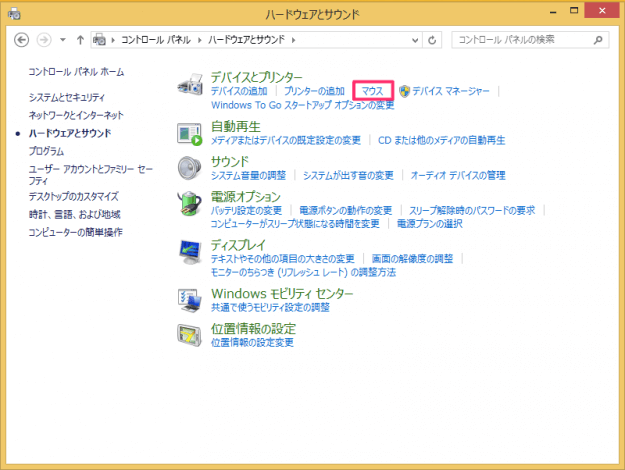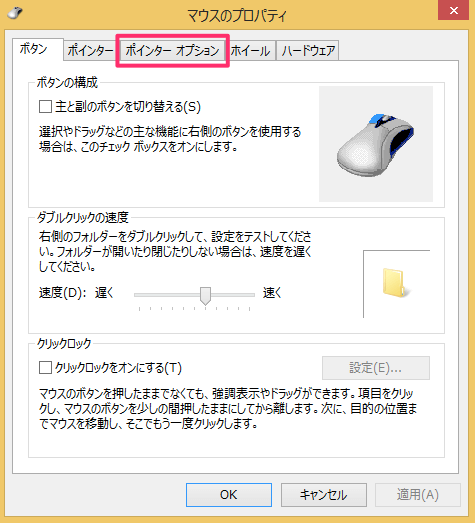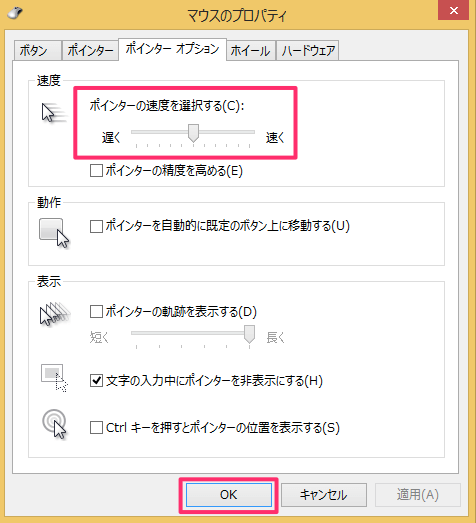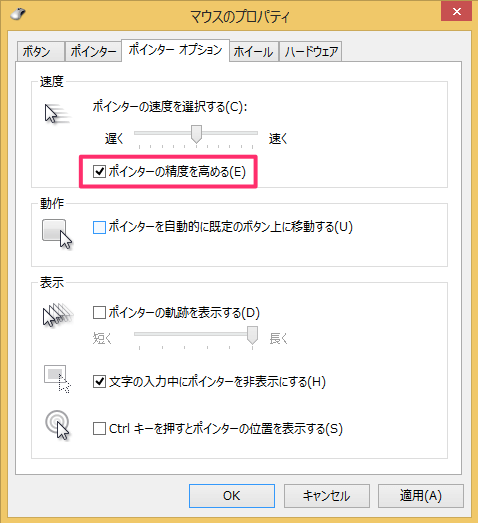Windows8で、マウスポインターの速度を調節する方法を紹介します。
友人のPCをちょっと借りたときに信じられないくらいマウスの速度が速い!(あるいは遅い!)と感じた方も多いのではないでしょうか。
ポインターの適正速度は人によって異なります。ここではマウスポインターの速度を調節する方法を紹介します。
自分の最適なマウス速度をさがしてみましょう。速すぎるくらいが、慣れるとちょうどいいかも。
マウスポインターの速度を変更
Windowsへサインインし、マウスポインターを左下へもっていき右クリックするとクイックアクセスメニューが表示されるので、メニューの中から「コントロールパネル」をクリックします。
クリックするとデスクトップへ移動し、「コントロールパネル」ウィンドウが表示されます。
コントロールパネルの「ハードウェアとサウンド」をクリックします。
クリックすると「マウスのプロパティ」ウィンドウが表示されるので、上部タブメニュー「ポインターオプション」をクリックします。
上の方に速度を調節するバーがあるので、マウスポインターの速度を遅くしたい場合は左へ、速くしたい場合は右へバーの目盛りを調節します。
調節すると、マウスポインターの速度が変わるので、マウスを動かしてみましょう。お好みの速度を見つけたら、「OK」をクリックします。
「ポインターの精度を高める」にチェックを入れるとマウスを小さく動かすとポインターは遅く動き、大きく動かすと速く動くようになります。
マウスポインターの加速度の精度を高めるイメージです。お好みで設定してみましょう。